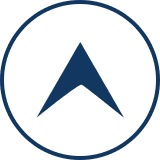グーグルのアドセンス審査に合格!
これでいよいよ広告をブログに載せて報酬を稼いでいくことができます!
でも、実際に広告をブログに載せるのってどうしたらいいのでしょうか?
今回はアドセンス審査に合格した後、広告をブログに載せる方法を解説していきます。
グーグルアドセンスの広告を載せるためにはコードが必要
こんなメールがグーグルから届いたら、無事審査に合格です!

いよいよブログに広告を載せて報酬をゲットできる地点に立つことができました!
といったものの、実際にブログに広告を載せるためにはどうすればいいのでしょうか?
実は広告を載せるためのコードを入手しないといけません。
では、そのコードをどうやって入手するのか、解説していきます。
1. グーグルアドセンスのページを開き、ログインします。
こちらからグーグルアドセンスへ移動できます。
2. グーグルアドセンスが開きました。

左側にある一覧メニューの中から「広告の設定」をクリックします。
3. 「広告の設定」の中のメニューが表示されます。

「広告ユニット」をクリックしてください。
4. 「広告ユニット」が開きます。

「新しい広告ユニット」をクリックしてください。
5. 「新しい広告ユニット」が開きます。

一番左にある「テキスト広告とディスプレイ広告」を選択してクリックしましょう。
6. 広告ユニットを設定していきます。

「名前」は好きなものを入力してください。
広告を貼る対象のサイトの名前などでも構いません。
「広告サイズ」と「広告タイプ」はデフォルトの「レスポンシブ」と「テキスト広告とディスプレイ広告」のままにしましょう。
最後に「保存してコードを取得」をクリックします。
7. 広告コードが表示されます。

こちらのコードをコピーして、ブログ記事内の広告を載せたい部分にテキストモードで、貼り付けることで広告が表示されます。
テキストモードは「新規投稿」をクリックして現れた画面のこの赤丸の部分をクリックすることで、書き込むことが可能となります。

プラグインを使ってワンクリックで広告を記事に載せる方法
広告を表示させるには、広告コードを入手し、それをコピペで記事の中に入れていくわけですが、1記事に対して数個の広告を載せていきますので、すでに記事ページがたくさんあると大変ですよね。
そんなときのためにWordpressにはワンクリックで広告を記事内に挿入できるようにするプラグインが用意されています。
いくつかある中で、僕は「Advanced Adds」というプラグインをおすすめしています。
一度設定をしておけば、あとはアイコンをクリックするだけで、記事本文内の好きなところに広告を付け加えることができるすぐれものです。
「Advanced Adds」の詳しい使い方についてはこちらのページで説明していますので、参考にしてください。